Als u een IT-expert bent, weet u dat de 80090016-fout een veelvoorkomend probleem is met Microsoft Outlook Exchange. Deze fout kan door een aantal dingen worden veroorzaakt, maar meestal is dit te wijten aan een probleem met de serverinstellingen. Gelukkig zijn er een paar dingen die u kunt doen om deze fout op te lossen.
Controleer eerst de serverinstellingen om er zeker van te zijn dat ze correct zijn. Als de instellingen onjuist zijn, treedt de fout 80090016 op. Om dit op te lossen, wijzigt u gewoon de instellingen en probeert u het opnieuw. Als het probleem zich blijft voordoen, moet u mogelijk contact opnemen met uw Exchange-beheerder voor verdere hulp.
Een ander ding dat u kunt proberen, is het Exchange-account verwijderen en vervolgens opnieuw maken. Dit lost vaak de fout 80090016 op. Ga hiervoor naar het gedeelte 'Accounts' van Outlook en verwijder het Exchange-account. Maak vervolgens het account opnieuw aan en probeer het opnieuw. Als het probleem zich blijft voordoen, moet u mogelijk contact opnemen met uw Exchange-beheerder voor verdere hulp.
Als u nog steeds problemen ondervindt, zijn er een aantal andere dingen die u kunt proberen. Eerst kunt u proberen de Outlook-voorkeuren opnieuw in te stellen. Ga hiervoor naar het menu 'Bestand' en kies 'Voorkeuren opnieuw instellen'. Hiermee worden alle Outlook-voorkeuren teruggezet naar hun standaardwaarden. Als dit het probleem niet oplost, kunt u proberen Outlook te verwijderen en opnieuw te installeren. Dit lost vaak de fout 80090016 op.
Als u nog steeds problemen ondervindt, moet u mogelijk contact opnemen met uw Exchange-beheerder voor verdere hulp. Zij kunnen u mogelijk helpen het probleem op te lossen en Outlook weer aan het werk te krijgen.
Dit bericht biedt fix-methoden Microsoft Office Outlook Exchange-fout 80090016 . Deze fout kan optreden als de gebruiker het moederbord van het apparaat vervangt of als de TPM niet goed werkt. Gelukkig zijn er een paar eenvoudige stappen die u kunt nemen om van dit probleem af te komen. De volledige foutmelding luidt:
Er is iets fout gegaan. De TPM van uw computer is mislukt. Als deze fout zich blijft voordoen, neem dan contact op met uw systeembeheerder met foutcode 80090016.

verander google achtergrondafbeeldingen
Wat veroorzaakt Microsoft Office Outlook Exchange-fout 80090016 in Windows 10/11?
Er is geen specifieke reden waarom deze fout kan optreden. In veel gevallen hebben gebruikers gemeld dat dit meestal gebeurt als de Trusted Platform Module (TPM) beschadigd of verouderd is. Alles bij elkaar genomen kunnen de belangrijkste oorzaken van deze fout zijn:
- Vervanging van de systeemkaart
- Verkeerd geconfigureerde Outlook-instellingen
- Interferentie door een externe toepassing
Fix Microsoft Office Outlook Exchange-fout 80090016
U kunt Microsoft Office Outlook Exchange-fout 80090016 oplossen door deze tips te volgen:
- Hernoem het BrokerPlugin-bestand
- Herstel pincode en patroonwachtwoord Oplossing
- ADAL uitschakelen
- Verwijder en voeg je account opnieuw toe
- Outlook herstellen
Laten we ze nu in detail bekijken.
1] Hernoem de map BrokerPlugin
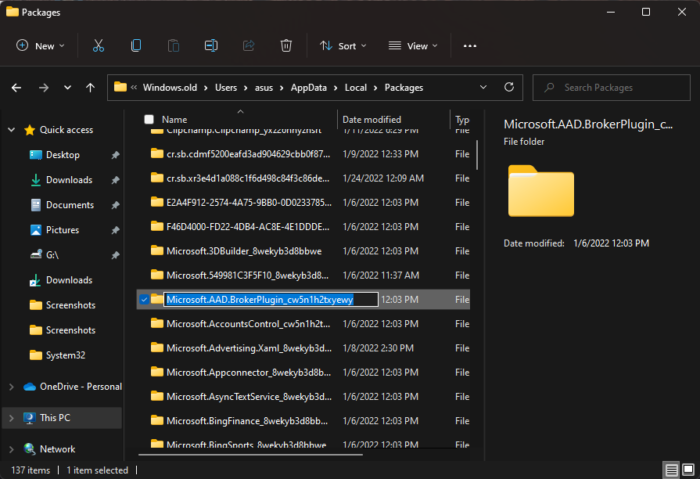
Het AAD Token Broker Plugin-bestand is een geclassificeerd Win64 EXE-bestand. Als u dit bestand probeert te laden bij het starten van Outlook, kan dit leiden tot runtime-fouten. Het hernoemen van het bestand kan echter eventuele fouten die het veroorzaakt oplossen. Zorg ervoor dat u dit doet met een uitgeschakeld gebruikersaccount. Hier is hoe het te doen:
- open Bestuurder en navigeer naar het volgende pad: |_+_|.
- Scroll naar beneden en vind Microsoft.AAD.BrokerPlugin_cw5n1h2txyewy map
- Hernoem de map als Microsoft.AAD.BrokerPlugin_cw5n1h2txyewy.old .
- Start daarna Outlook opnieuw om te controleren of het probleem is verholpen; het kan u vragen uw wachtwoord opnieuw in te voeren.
Volg deze stap alleen als het moederbord van uw apparaat is vervangen.
2] PIN-herstel en wachtwoordoplossing met afbeelding
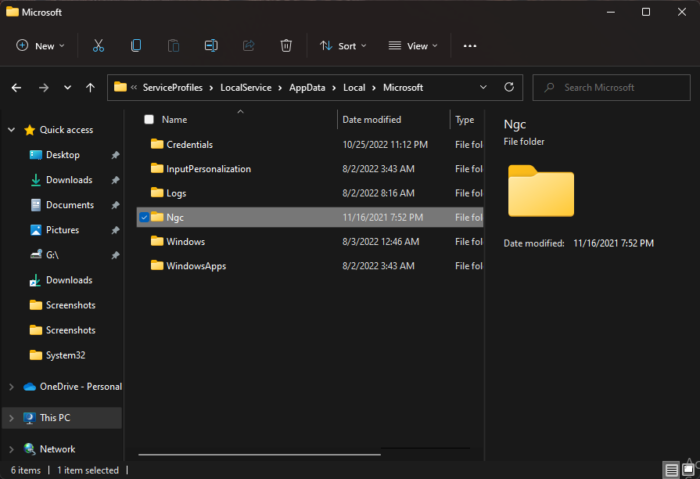
Outlook Exchange-fout 80090016 kan verschijnen wanneer Windows geen pincode voor uw apparaat kan instellen. Dit gebeurt meestal als gevolg van een beschadiging van de Ngc-map op het systeemvolume. Het verwijderen van alle inhoud van de map Ngc kan dit probleem oplossen. Hier is hoe:
- open Bestuurder en volg het volgende pad.|_+_|
- Selecteer alle bestanden en klik Verschuiving + Verw om ze definitief te verwijderen.
- Daarna geopend Instellingen > Accounts > Aanmeldingsopties .
- Klik Pincode toevoegen en stel uw pincode in.
- Verwijder uw gebruikersaccount en maak deze opnieuw aan.
3] Schakel ADAL uit
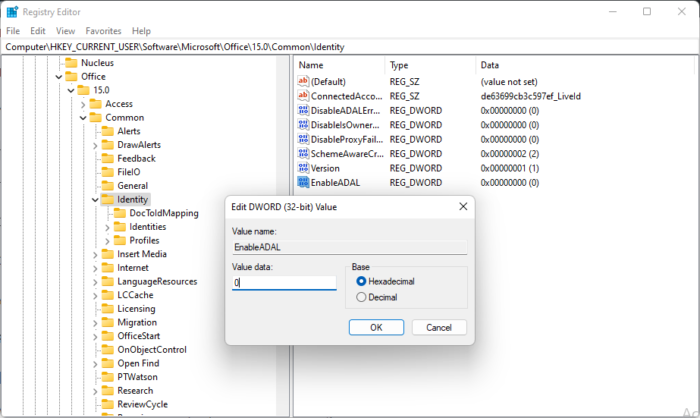
ADAL is ook een .NET Framework-tool waarmee ontwikkelaars gebruikers kunnen authenticeren in een lokale Active Directory-omgeving of in de cloud. Uitschakelen kan soms TPM-gerelateerde fouten oplossen. Hier is hoe:
- Klik Windows-toets + R open loop dialoogvenster.
- Type regedit en raak Binnenkomen .
- Wanneer de Register-editor wordt geopend, navigeert u naar het volgende pad: |_+_|.
- Maak een nieuwe in het rechterdeelvenster DWORD-waarde (32-bits). en noem het ADAL inschakelen .
- Klik met de rechtermuisknop op de waarde die u zojuist hebt gemaakt en selecteer Wijziging .
- Installeren Gegevens waarde als 0 en klik op OK om de wijzigingen op te slaan.
- Start daarna uw apparaat opnieuw op en kijk of de fout is verholpen.
4] Verwijder uw account en voeg het opnieuw toe
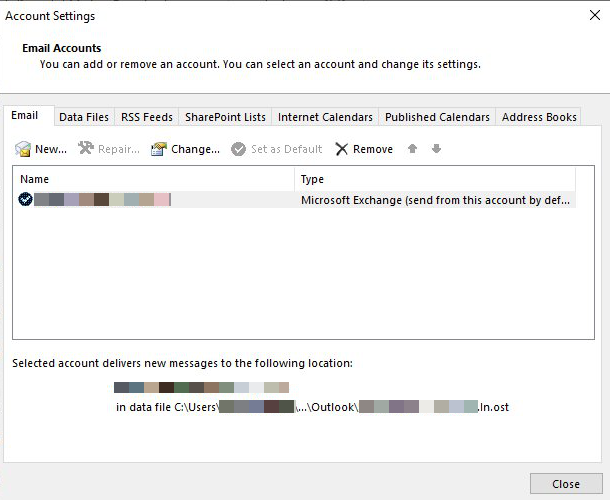
Als de fout zich blijft voordoen, probeer dan uw Outlook-account te verwijderen en opnieuw toe te voegen. Dit kan tijdelijke fouten en problemen oplossen die u kunt tegenkomen. Ga als volgt te werk om uw account te verwijderen:
- open Perspectief en klik op Bestand .
- druk op Account instellingen , selecteer het account dat u wilt verwijderen en klik op Verwijderen .
- Voeg nu dit account toe en controleer of het probleem er nog steeds is.
5] Herstel Outlook
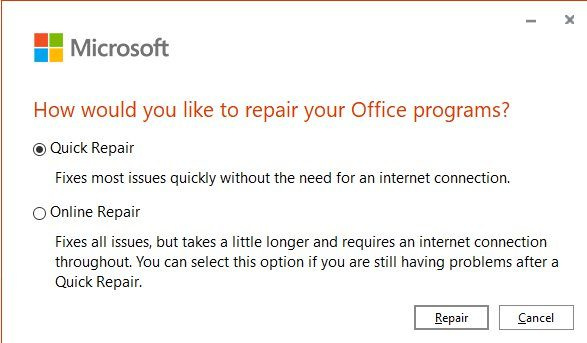
Als geen van deze stappen voor u heeft gewerkt, overweeg dan om Outlook te herstellen. Het is bekend dat dit de meeste gebruikers helpt om van deze fout af te komen. Hier is hoe het te doen:
- druk op Windows-toets + I open Instellingen .
- druk op Toepassingen > Toepassingen en functies .
- Scroll nu naar beneden, klik op het kantoorproduct dat u wilt herstellen en selecteer Wijziging .
- Klik Online reparatie en volg de instructies op het scherm.
Lezen: Fix Outlook-foutcode 0x800CCC90
Wat betekent foutcode 80090016?
Outlook-foutcode 80090016 treedt meestal op na het vervangen van het moederbord van een apparaat. Deze fout kan ook optreden als de TPM fouten tegenkomt. U kunt dit oplossen door de BrokerPlugin een andere naam te geven.
Wat gebeurt er als je de TPM wist?
Wanneer een gebruiker de TPM wist naar de standaardstatus, worden de autorisatie van de eigenaar en de sleutels die in de TPM zijn opgeslagen, opnieuw ingesteld. Voor het resetten van de TPM is echter een geldige autorisatiewaarde voor de eigenaar vereist. Als de gebruiker geen waarde invoert, gebruikt de cmdlet de waarde die is opgeslagen in het register.
Hoe TPM-stuurprogramma opnieuw installeren?
Om het TPM-stuurprogramma opnieuw te installeren, navigeert u naar beveiligingsapparaten en vouwt u het menu uit. Klik nu op Trusted Platform Module 2.0 en selecteer Stuurprogramma bijwerken. Windows zal automatisch de nieuwste driver scannen, downloaden en installeren, indien beschikbaar.
Corrigeren: Gebeurtenis-ID 1098: Fout 0xCAA5001C, Token Broker-bewerking mislukt.
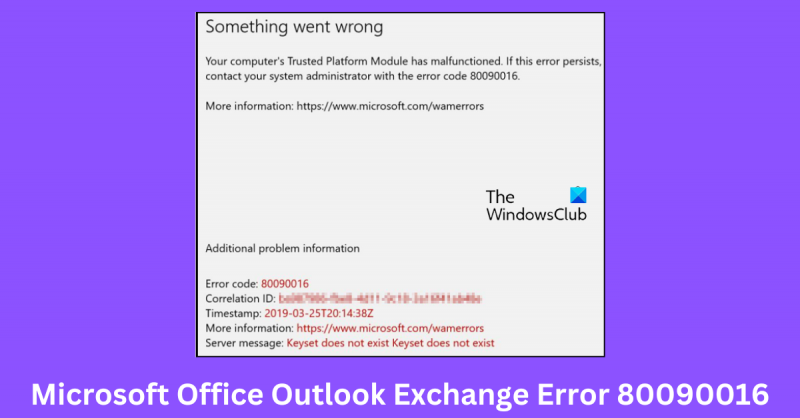




![Installatie van Adobe Acrobat Reader bleef hangen op 90% [repareren]](https://prankmike.com/img/adobe/38/adobe-acrobat-reader-installation-stuck-at-90-fix-1.png)








